PSStoreで間違ってゲームなどを購入したとき、返品したいけどどうやって返品するのかわからない方向けの記事です。
記事の最後には連打などでの誤購入を防ぐ設定も書いていますのでそちらもぜひ御覧ください。
返品できる条件
公式サイト にて返品できる条件が記載されています。
ゲームの場合は
- 購入してから14日以内であること
- 購入したコンテンツをダウンロードまたはストリーミングしていないこと
が条件となっています。(デジタルコンテンツの動作に不具合がある場合その限りではない)
間違って購入した場合ダウンロードをせずにすぐ返品申請すれば通りそうです。
また、対応受付時間は10:00~23:59までです。(チャットボットは24時間対応)
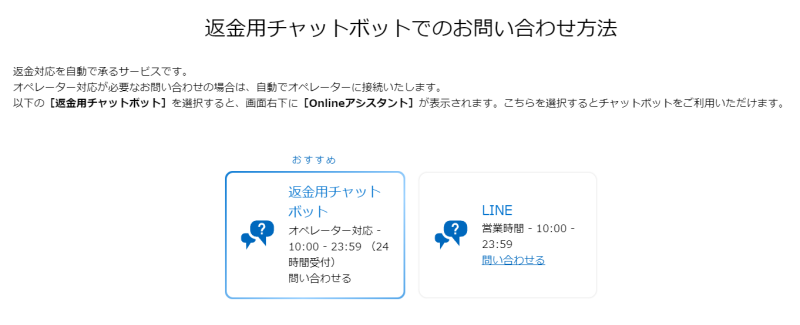
用意する情報
絶対に必要かはわかりませんが返品する際にあったほうがいい情報は以下のとおりです。
- サインインID(サインインする際のメールアドレス)
- オンラインID
- 生年月日
- 返品希望コンテンツの発行番号
- 返品希望コンテンツの購入日
- 返品希望コンテンツの名前
- 返品理由
このあたりはだいたい必要となります。
他にも
「直近で購入したコンテンツの発行番号」や
「アカウントを作成した後に初めてサインインしたPS機器のシリアル番号」など
聞かれる場合もあります。
PS機器のシリアル番号はだいたいその機器の底の部分に書かれている場合が多いです。
チャットやLINEで解決しない場合、社内で確認を取ってくださり後ほどの連絡となります、
その際の連絡用メールアドレスと電話番号も入力する場合もあります。
返品希望コンテンツの情報の確認方法
上記の返品希望コンテンツの発行番号、購入日がわからない場合の確認方法です。
ホーム画面右上にある設定から
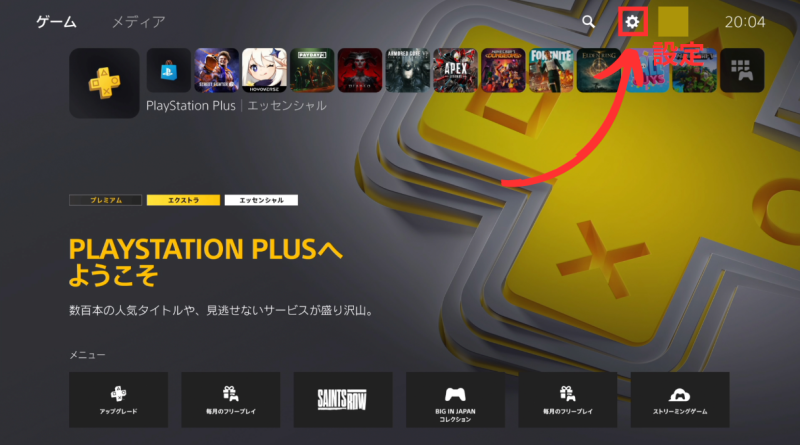
「ユーザーとアカウント」→「アカウント」→「お支払い方法とサブスクリプション」
→「利用履歴」を選択したあと期間を入力し返品したいコンテンツを選択します。
その後、コンテンツの発行番号などが表示されます。
申請方法
こちらのリンク から返品申請が可能です。
「PSStoreと返金」→「PSStoreでの返金」を選んだあと(既に選択されてるかも)
ブラウザからそのままチャットする形式、もしくはLINEでのお問い合わせの2種類が選択できます。
おすすめはブラウザのままやり取りができるチャットボットです。
どちらを選んでもやり取りの内容はほとんど変わらないと思います。
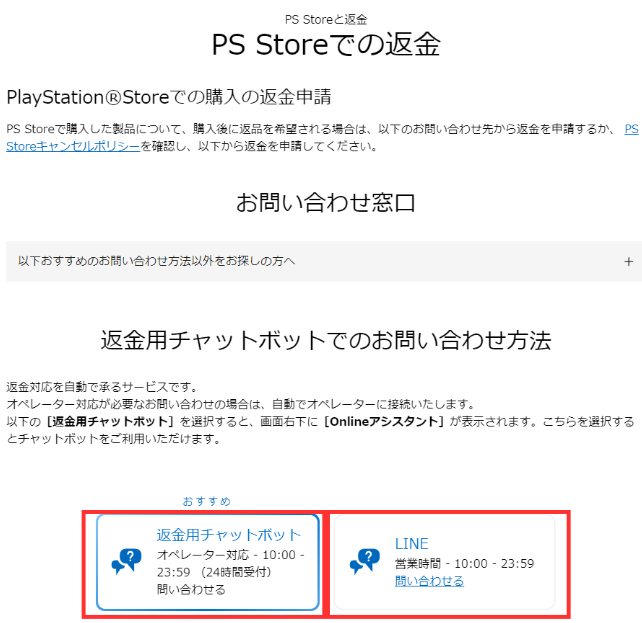
返金用チャットボットを選択した場合
左の「返金用チャットボット」をクリックしたとき
右下に「Onlineアシスタント」のボタンが表示されるので押すと
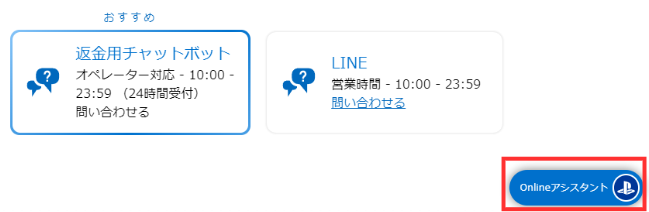
読み込みのあと自分の名前を入れる画面が表示されると思います。
名前を入力した後、利用規約に同意し、次に進むとそのままチャットが開始されます。
後はチャットで指示された必要情報などを入力していくだけです。
LINEを選択した場合
右の「LINE」をクリックした場合
LINEでのお問い合わせの利用方法が書かれたページに飛ばされると思います。
あとはQRコードから友だち登録をしてトーク画面に進みます。
商品を返品する場合は、下部のメニューボタンを押してメニューを開き
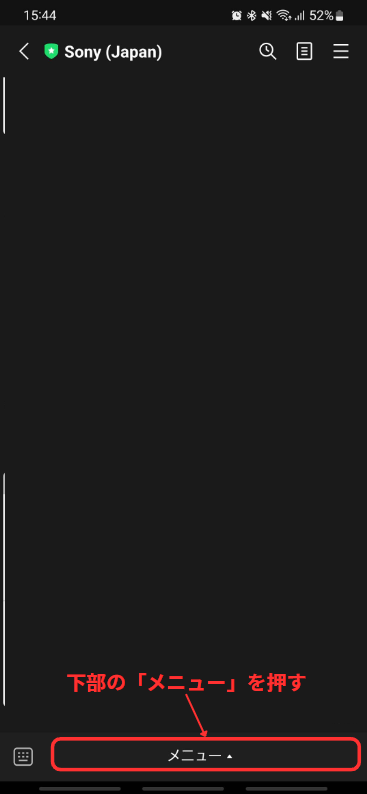
下記画像の左から右の順番に
①「LINEで質問」→②「Playstation製品・サービス」
→③「PSNのサービス」→④「商品・返金・予約キャンセル」をタップしていきます。
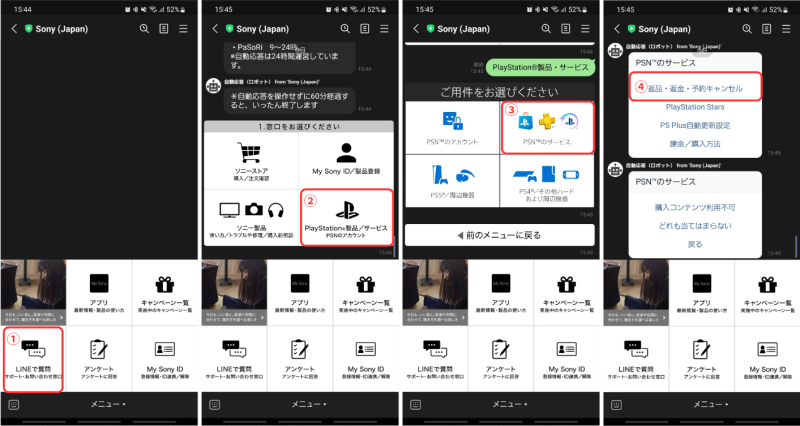
その後はチャットに表示される案内に従って必要情報などを入力しながら進めていくだけです。
連打などでの誤購入を防ぐ設定
PSStoreではクレジットカードなどの購入方法を登録しているときにストアでボタンを連打などをしていると
そのままゲームを間違えて買ってしまうときがあります。
簡単に購入できるのは良いのですが高いゲームを間違えて買ってしまう可能性もあります。
なので購入時にパスワード入力を必要にする設定の方法も記載しておきます。
先程と同様にホーム画面右上の「設定」から
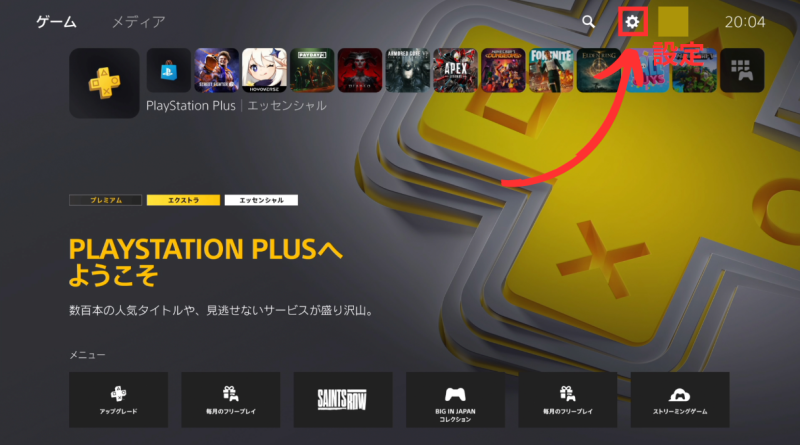
「ユーザーとアカウント」→「アカウント」→「お支払い方法とサブスクリプション」
→「購入設定」を選択します。
すると「購入時のパスワードを必須にする」のオンオフがあるのでこれをオンにしてください。

これで購入時にパスワードが求められる設定になりました。
少し面倒ですがこれで連打などでの誤購入は防げると思います。
まとめ
今回はPSStoreで間違って購入したコンテンツを返品する方法を紹介しました。
間違えて購入してしまった場合は慌てずにダウンロードせずにすぐ返品申請すればだいたい返金してくれると思います。
ただ結構めんどくさいのでやはり誤購入はしないのが一番です。
コンテンツを購入する時は確認を忘れずに。

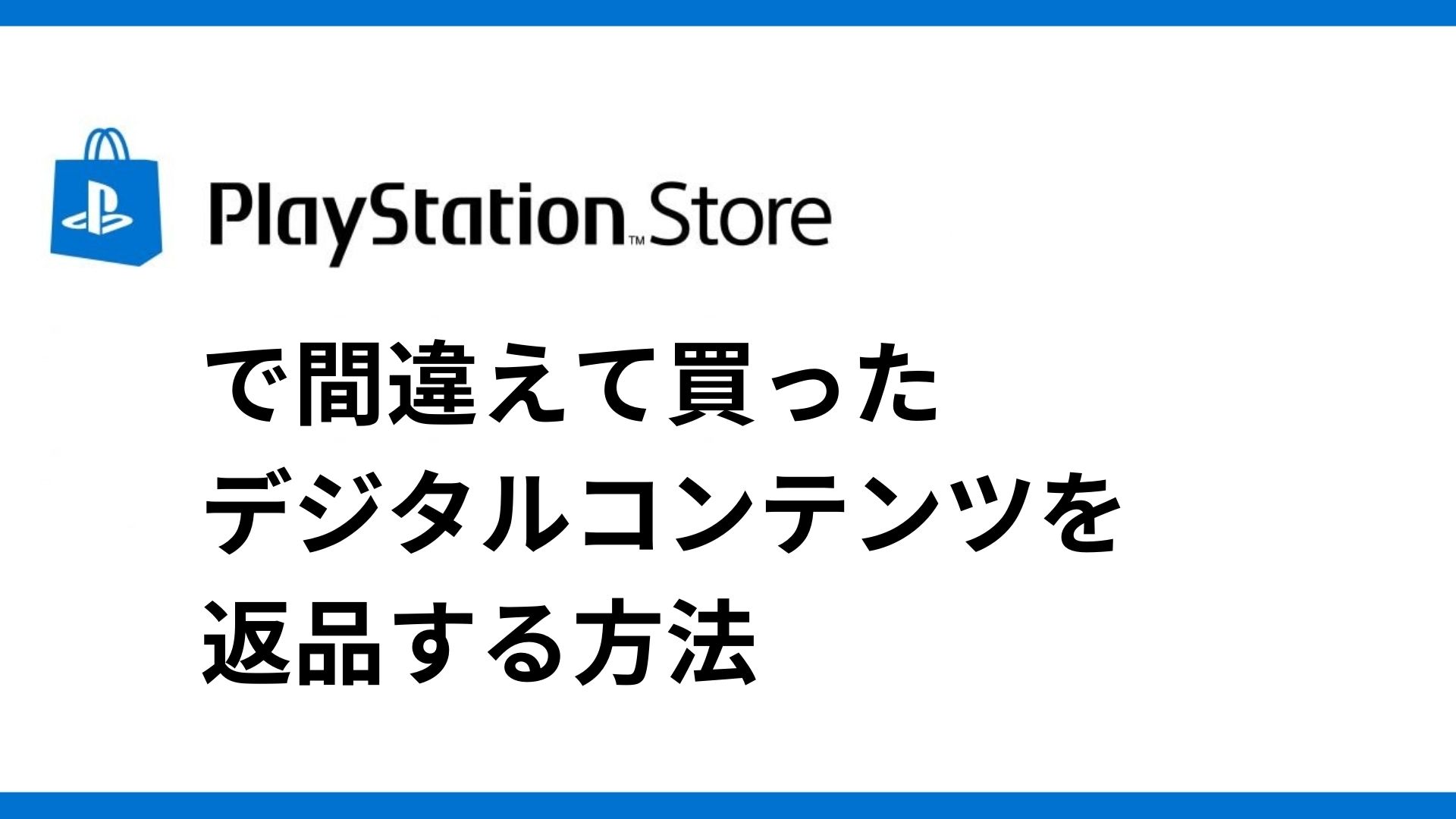


コメント